Fjern Tohj-virus (virus) - Rask dekrypteringsløsning
Tohj fjerningsguide for virus
Hva er Tohj ransomware?
Tohj ransomware infiltrerer datamaskinen i det skjulte, slik at data blir infisert ut av det blå
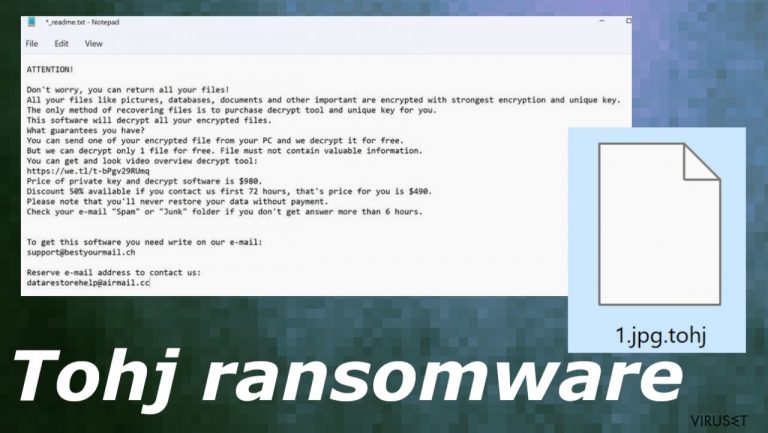
Tohj ransomware er en trussel som krypterer ofte brukte filer, og deretter kreves løsepenger. Infeksjonen endrer den opprinnelige koden i dokumenter, bilder, lydfiler, videofiler og til og med arkiv og sikkerhetskopier. Deretter markeres filene med endelsen .tohj, derav trusselens navn.
Ransomware-viruset Tohj kan gjøre ytterligere skade, da det påvirker andre funksjoner på datamaskinen for å sikre at det kan fortsette å gjøre skade. Det kan til og med deaktivere ulike funksjoner og programmer på datamaskinen som er ansvarlig for filgjenoppretting eller malware-fjerning. Brukerne har dermed få alternativer, og kan føle seg tvunget til å betale.
Men, du bør aldri tro på at det å betale løsepengene er den eneste og beste muligheten for filgjenoppretting. Utviklerne av Tohj-viruset har lagt ulike krav i meldingen _readme.txt, men alle disse bør ignoreres. Det å kontakte kriminelle i seg selv kan være skadelig, og du bør ikke engang vurdere å forhandle med dem.
| Name | Tohj ransomware |
|---|---|
| Type | Kryptovirus, fillåser |
| Familie | STOP ransomware/Djvu filvirus |
| Filendelse | .tohj |
| Kontaktopplysninger | [email protected], [email protected] |
| Melding | _readme.txt |
| Eliminering | Verktøy som SpyHunter 5Combo Cleaner eller Malwarebytes kan fjerne kryptoviruset |
| Reparasjon | Kjør FortectIntego for å reparere skade på datamaskinen din |
Slik fungerer ransomware-trusselen
Ransomware-viruset Tohj er en unik trussel, selv om de ulike variantene av samme virus har mange identiske egenskaper. Dette viruset er et av de mest utbredte . Det er ingen grunn til å kontakte de som står bak disse truslene, spesielt ikke når det gjelder denne ransomware-varianten.
Infeksjonen krever penger via meldingen _readme.txt, men du bør ikke la deg skremme av disse kravene. Du bør absolutt ikke betale, og Tohj-filviruset bør fjernes så raskt som mulig uten å betale utviklerne. Det er ingen garanti for at du kan gjenopprette filene selv om du betaler.
Selv om du sletter ransomware-viruset Tohj så snart filene blir låst, kan infeksjonen også påvirke datamaskinen på andre måter. Trusselen er kjent for å endre vertsfiler, slik at ofrene ikke får tilgang til sider som tilbyr hjelp i slike situasjoner. Den kan også deaktivere antivirusverktøy.
Systemfunksjoner som sikkerhetsmodus eller Shadow Explorer kan hjelpe deg med å gjenopprette filer som er infisert, og ransomware-trusselen deaktiverer derfor disse for å fjerne alt håp hos ofrene. Det er mye som må gjenopprettes for å få datamaskinen til å fungere trygt og optimalt igjen.
Familie med skadelige trusler
Ransomware-viruset Tohj kommer fra ransomware-familien Djvu som har vært kjent i årevis. Men, i 2019 introduserte utviklerne avanserte metoder, og spesielt nye lanseringer som denne kan bety begrensede muligheter for fil- eller systemgjenoppretting.
Utviklerne har brukt ulike funksjoner i denne ransomware-versjonen. Men, meldingen om løsepenger er den samme som fra starten av, da både filnavnet og teksten er identisk. Selv løsepengebeløpet de ber om og rabatten på 50 % de første 72 timene er en gammel funksjon. Men, det å betale $ 490 eller $ 980 hjelper deg ikke med å få gjenopprettet filene.

Filviruset Tohj er en alvorlig infeksjon som involverer direkte pengeutpressing og skadelige systemprosesser. Jo raskere du blir kvitt det, jo bedre. Men, det kan være vanskelig å fjerne det, siden dette ikke er en ny trussel eller en nyutviklet versjon av fillåseren. Sørg for å ta dette med i betraktningen og fjern eventuelle rester før du begynner å gjenopprette filer.
Familien denne trusselen tilhører kan ikke lenger dekrypteres, fordi operatørene har endret metodene sine, og nå kun benytter nettbasert nøkkeloppretting. Dette betyr at alle systemer som er infisert av den samme trusselen har ulike ID-numre.
Tohj-filviruset benytter slike unike ID-er under krypteringsprosessen nettopp fordi det ikke gir muligheter for dekryptering. Bruken av offline-nøkler gjorde det tidligere mulig å få tilbake filene, siden én nøkkel ble brukt på samme ofrene av infeksjonen.
Mulig dekrypteringsalternativ
Av og til svikter tilkoblingen til serveren som kreves for denne ID-prosessen, og derfor kan det av og til være mulig å bruke verktøyet som ble laget av sikkerhetsekspertene hos Emsisoft. Hvis dekrypteringsprogrammet sier at dataene dine ble låst med en offline-ID men at den for øyeblikket ikke kan gjenopprettes, bør du prøve senere. Du kan også måtte laste opp et sett med filer – én som er kryptert og én som ikke er det – til selskapets servere før du fortsetter.
Fjerning av infeksjonen
Løsepengene bør ikke betales. Eksperter anbefaler at du ikke engang kontakter disse aktørene. De er ikke akkurat kjent for å holde det de lover i løsepengemeldingen. Trusselen kan infisere datamaskiner og spre seg videre, men noe av koden kan være igjen, slik at du først må fjerne ransomware-viruset Tohj og deretter se på filgjenoppretting.
Trusselen kan legge igjen andre virus, og det er derfor viktig å kjøre et grundig antimalware-skann for å finne alle infeksjoner og potensielt ondsinnede filer knyttet til infeksjonens aktiviteter. Infeksjonen kan deaktivere ulike prosesser og programmer, inkludert antivirusverktøy og funksjoner. Bruk derfor programmer som SpyHunter 5Combo Cleaner eller Malwarebytes og fjern Tohj-viruset på en trygg måte.
Disse programmene kan oppdage infeksjoner og filer knyttet til akkurat disse prosessene, og maskinen kan dermed renses helt hvis du velger et pålitelig verktøy og skanner datamaskinen grundig. Sørg for å basere valget ditt på deteksjonsrate og pålitelighet. Ikke last ned verktøy fra vilkårlige nettsider eller piratsider, siden mange disse faktisk brukes til å spre ransomware.
Filviruset Tohj og det aktive viruset kan fjernes, men husk at eliminering ikke er det samme som dekryptering. Men, det å beholde trusselen og legge til nye filer eller gjenopprette dem med kopier, kan føre til permanent skade på datamaskinen.
Systemgjenoppretting
Ransomware-trusselen Tohj kan også skade datamaskinen utover filene som blir kryptert. Når en systemfil blir skadet av malware, kan ikke antivirusprogram gjøre noe med den, og lar den bare være. Dermed kan offeret oppleve problemer med ytelsen, stabiliteten og brukskvaliteten, til en slik grad at Windows må installeres på nytt.
Derfor anbefaler vi bruk av FortectIntego, med en unik, patentert teknologi. I tillegg til å fikse virusskade etter infeksjon kan også dette verktøyet fjerne malware som allerede har brutt seg inn i systemet. Det kan også fikse ulike Windows-relaterte problemer som ikke er forårsaket av malware-infeksjoner, for eksempel blåskjerm, frys, registerfeil, skadede DLL-filer osv.
Manuell Tohj fjerningsguide for virus
Ransomware: gjenopprett filene dine med et gjenopprettingsprogram
Siden mange brukere ikke sørger for sikkerhetskopiering av data før de blir angrepet av ransomware, mister de ofte tilgang til filene sine for godt. Det er svært risikabelt å betale nettkriminelle, ettersom de ikke nødvendigvis holder det de lover og kanskje aldri sender det nødvendige dekrypteringsverktøyet.
Dette høres kanskje forferdelig ut, men ikke all data er tapt. Gjenopprettingsprogrammer kan klare å hjelpe deg i noen situasjoner (det avhenger i stor grad av krypteringsalgoritmen som er brukt, hvorvidt ransomware-trusselen klarte å fullføre de programmerte oppgavene osv.). Siden det finnes tusenvis av ulike ransomware-stammer, er det umulig å si på forhånd hvorvidt et tredjepartsprogram kommer til å fungere for deg.
Derfor foreslår vi at du prøver, uavhengig av hvilken ransomware som har angrepet datamaskinen din. Før du starter, er det viktig å tenke på følgende:
- Siden de krypterte filene på datamaskinen din kan bli permanent skadet av sikkerhets- eller gjenopprettingsprogrammer, bør du først opprette sikkerhetskopier. Bruk en USB-pinne eller en annen lagringsenhet.
- Ikke prøv å gjenopprette filene dine med denne metoden før etter at du har skannet systemet med et antimalware-program.
Installer datagjenopprettingsprogram
- Last ned Data Recovery Pro.
- Dobbeltklikk for å kjøre installasjonsveilederen.

- Følg instruksjonene på skjermen for å installere programmet.
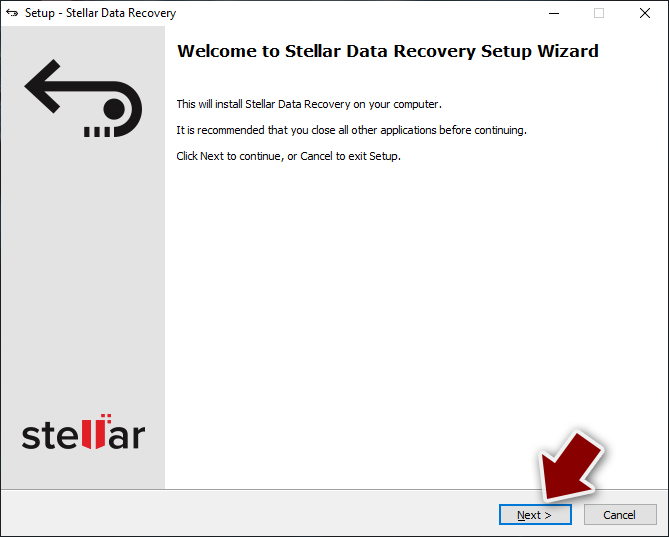
- Etter at du har klikket på Finish, kan du bruke appen.
- Velg Everything, eller angi enkeltmapper du ønsker å gjenopprette filer fra.
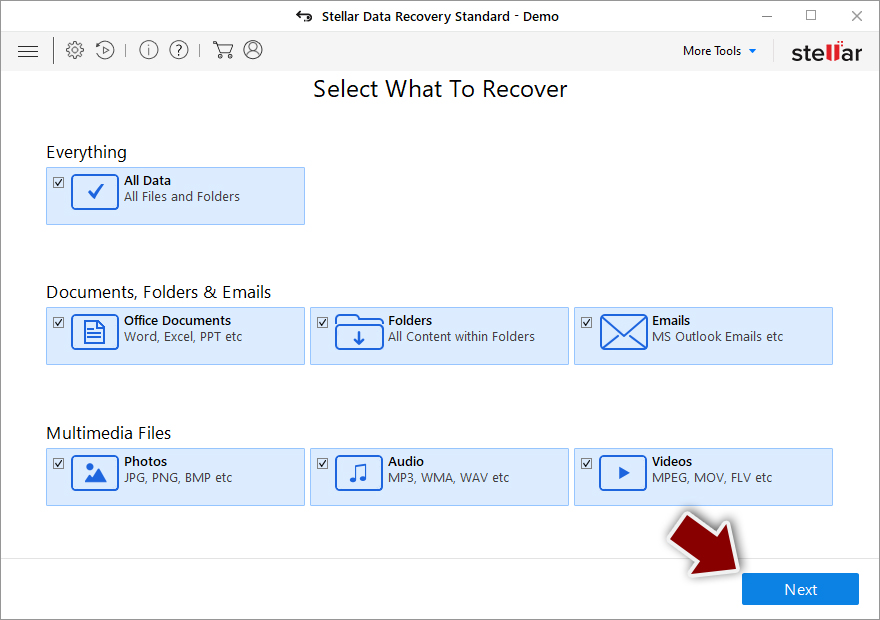
- Klikk på Next.
- Nederst i vinduet velger du Deep scan, før du angir hvilke disker som skal skannes.
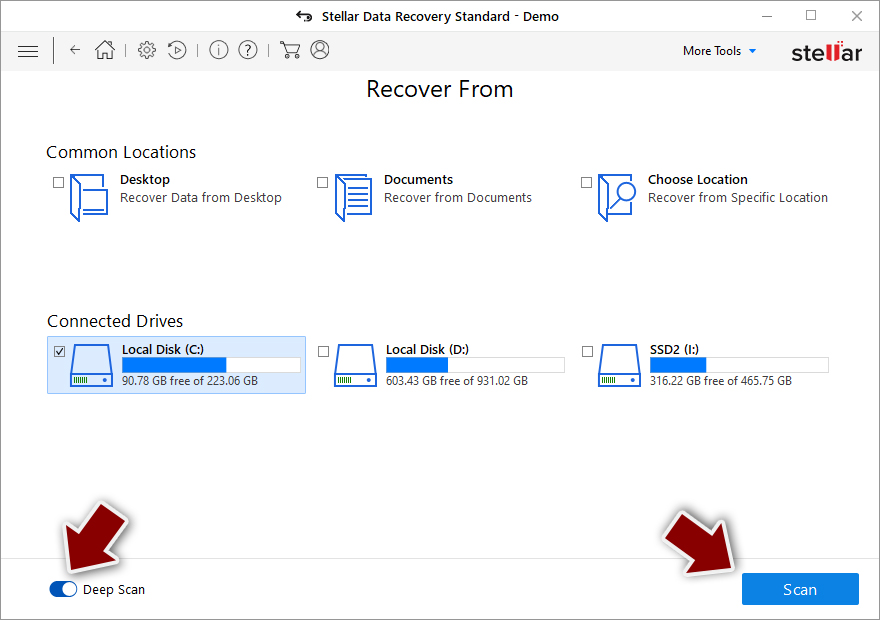
- Klikk på Scan og vent til skanneprosessen er fullført.
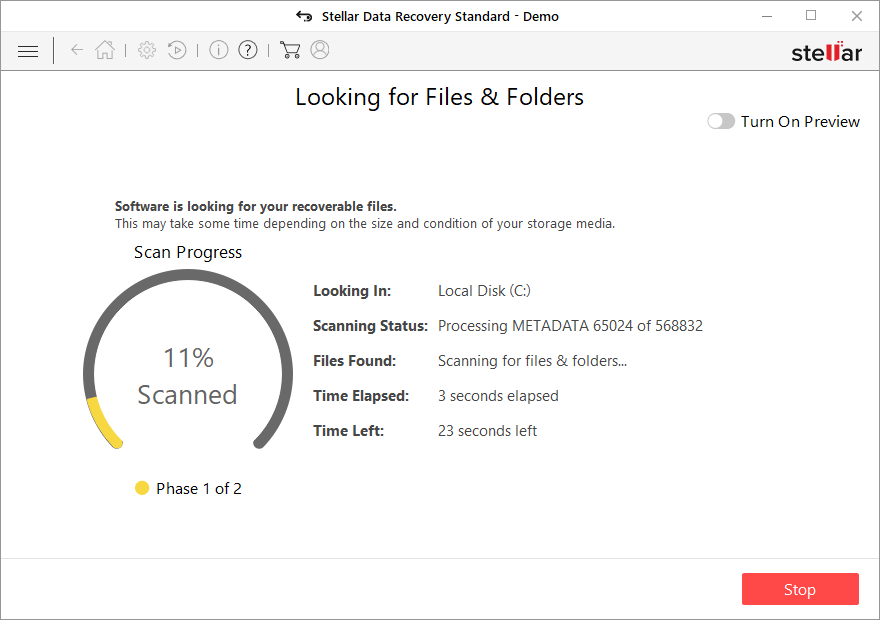
- Du kan nå velge hvilke mapper/filer du vil gjenopprette – husk at du også har muligheten til å søke etter filnavn!
- Klikk på Recover for å gjenopprette filene dine.
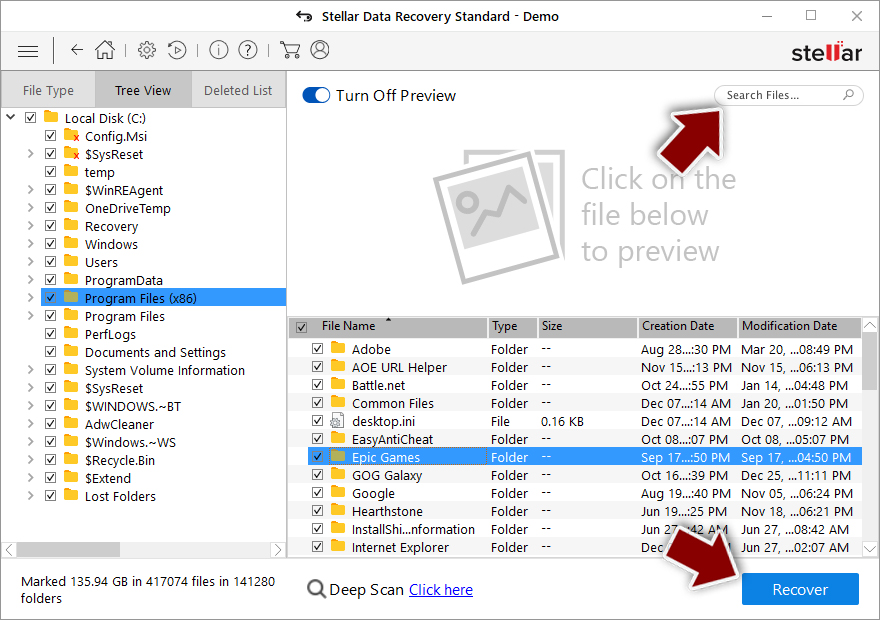
Ransomware: manuell fjerning av ransomware i sikkerhetsmodus
Viktig! →
Manuell fjerning kan være for komplisert for vanlige databrukere. Det krever avansert IT-kunnskap å utføre det riktig (hvis viktige systemfiler blir fjernet eller skadet, kan det føre til uopprettelig skade på Windows-systemet). I tillegg kan det ta flere timer å utføre. Derfor anbefaler vi på det sterkeste at du bruker den automatiske metoden som beskrevet ovenfor.
Steg 1. Åpne sikkerhetsmodus med nettverkstilkobling
Manuell fjerning av malware bør utføres i sikkerhetsmodus.
Windows 7/Vista/XP
- Klikk på Start > På/Av > Start på nytt > OK.
- Når datamaskinen din starter opp, trykker du på F8-knappen (hvis dette ikke fungerer, prøv F2, F12, Del – det avhenger av hovedkortet ditt) flere ganger helt til du ser vinduet for avansert oppstart.
- Velg Sikkerhetsmodus med nettverkstilkobling fra listen.

Windows 10 / Windows 8
- Høyreklikk Start-knappen og velg Innstillinger.

- Bla nedover og velg Oppdatering og sikkerhet.

- I menyen til venstre velger du Gjenoppretting.
- Bla nedover til Avansert oppstart.
- Klikk på Start på nytt nå.

- Velg Feilsøking.

- Gå til Avanserte alternativer.

- Velg Oppstartsinnstillinger.

- Klikk på Start på nytt.
- Trykk 5 eller klikk på 5) Aktiver sikkerhetsmodus med nettverkstilkobling.

Steg 2. Slå av mistenkelige prosesser
Windows' oppgavebehandler er et nyttig verktøy som viser alle prosesser som kjører i bakgrunnen. Hvis det dukker opp malware-prosesser her, må de avsluttes:
- Trykk på Ctrl + Shift + Esc på tastaturet for å åpne oppgavebehandleren.
- Klikk på Detaljer.

- Bla nedover til Bakgrunnsprosesser og se etter mistenkelige oppføringer.
- Høyreklikk og velg Åpne filplassering.

- Gå tilbake til prosessen, høyreklikk og velg Avslutt oppgave.

- Slett innholdet i den ondsinnede mappen.
Steg 3. Sjekk oppstartsprogrammer
- Trykk Ctrl + Shift + Esc på tastaturet for å åpne Windows oppgavebehandler.
- Gå til fanen Oppstart.
- Høyreklikk det mistenkelige programmet og klikk på Deaktiver.

Steg 4. Slett virusfiler
Malware-relaterte filer kan dukke opp på flere ulike steder på datamaskinen din. Her er instruksjoner som kan hjelpe deg med å finne dem:
- Skriv Diskopprydding i Windows' søkefelt og trykk på Enter.

- Velg stasjonen du ønsker å rense (C: er som regel hovedstasjonen, og det er sannsynligvis her du finner ondsinnede filer).
- Bla gjennom Filer som skal slettes-listen og velg følgende:
Midlertidige Internett-filer
Nedlastinger
Papirkurv
Midlertidige filer - Velg Rydd opp i systemfiler.

- Du kan også se etter andre ondsinnede filer som skjuler seg i følgende mapper (angi disse oppføringene i Windows-søkefeltet og trykk på Enter):
%AppData%
%LocalAppData%
%ProgramData%
%WinDir%
Etter at du er ferdig, starter du PC-en på nytt i normalmodus.
Til slutt bør du alltid tenke på beskyttelse mot crypto-ransomware. For å beskytte datamaskinen din mot Tohj og annet ransomware bør du benytte en vel ansett anti-spionvare, som FortectIntego, SpyHunter 5Combo Cleaner eller Malwarebytes.
Anbefalt for deg
Velg riktig nettleser og øk sikkerheten med et VPN-verktøy
Det blir stadig viktigere å beskytte personvernet sitt på nettet, blant annet for å unngå lekkasje av personopplysninger og phishing-svindel. Et av de viktigste tiltakene er å legge til et ekstra sikkerhetslag ved å velge den sikreste og mest private nettleseren. Selv om nettlesere ikke gir komplett beskyttelse og sikkerhet, er noen av dem mye bedre ved sandboxing, HTTPS-oppgradering, aktiv innholdsblokkering, blokkering av sporere, beskyttelse mot phishing og lignende personvernrelaterte funksjoner.
Det er også mulig å legge til et ekstra beskyttelseslag og skape en helt anonym nettleseropplevelse ved hjelp av et Private Internet Access VPN. Denne programvaren omdirigerer trafikken via ulike servere, slik at IP-adressen og din geografiske posisjon skjules. Disse tjenestene har dessuten strenge retningslinjer mot loggføring, noe som betyr at ingen data blir loggført, lekket eller delt med tredjeparter. Kombinasjonen av en sikker nettleser og et VPN gir deg muligheten til å surfe sikkert på nettet uten å bli spionert på eller hacket av nettkriminelle.
Sikkerhetskopier filer til senere, i tilfelle malware-angrep
Programvareproblemer skapt av malware eller direkte datatap på grunn av kryptering kan føre til problemer eller permanent skade på enheten din. Når du har oppdaterte sikkerhetskopier, kan du enkelt gjenopprette filene dine etter slike hendelser. Det er nødvendig å oppdatere sikkerhetskopiene dine etter eventuelle endringer på enheten. På denne måten kan du starte på nytt fra der du var da du mistet data på grunn av malware-angrep, problemer med enheten eller annet.
Når du har tidligere versjoner av alle viktige dokumenter eller prosjekter, kan du unngå mye frustrasjon og store problemer. Sikkerhetskopier er praktisk når malware dukker opp ut av det blå. Bruk Data Recovery Pro for å gjenopprette systemet ditt.
